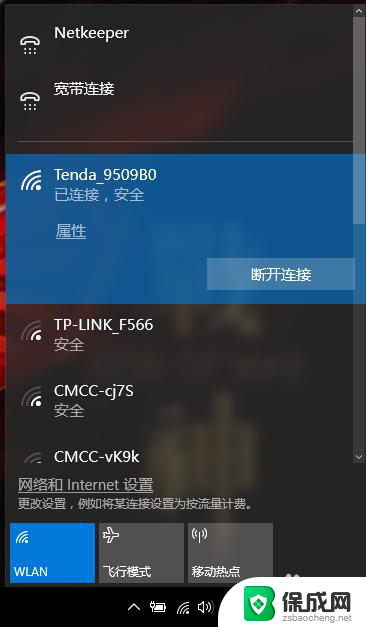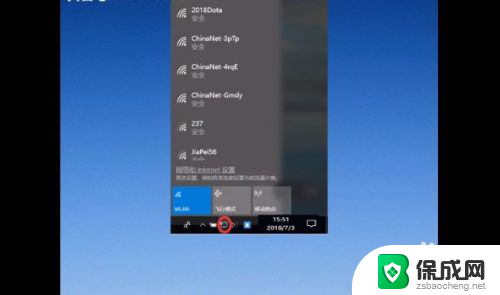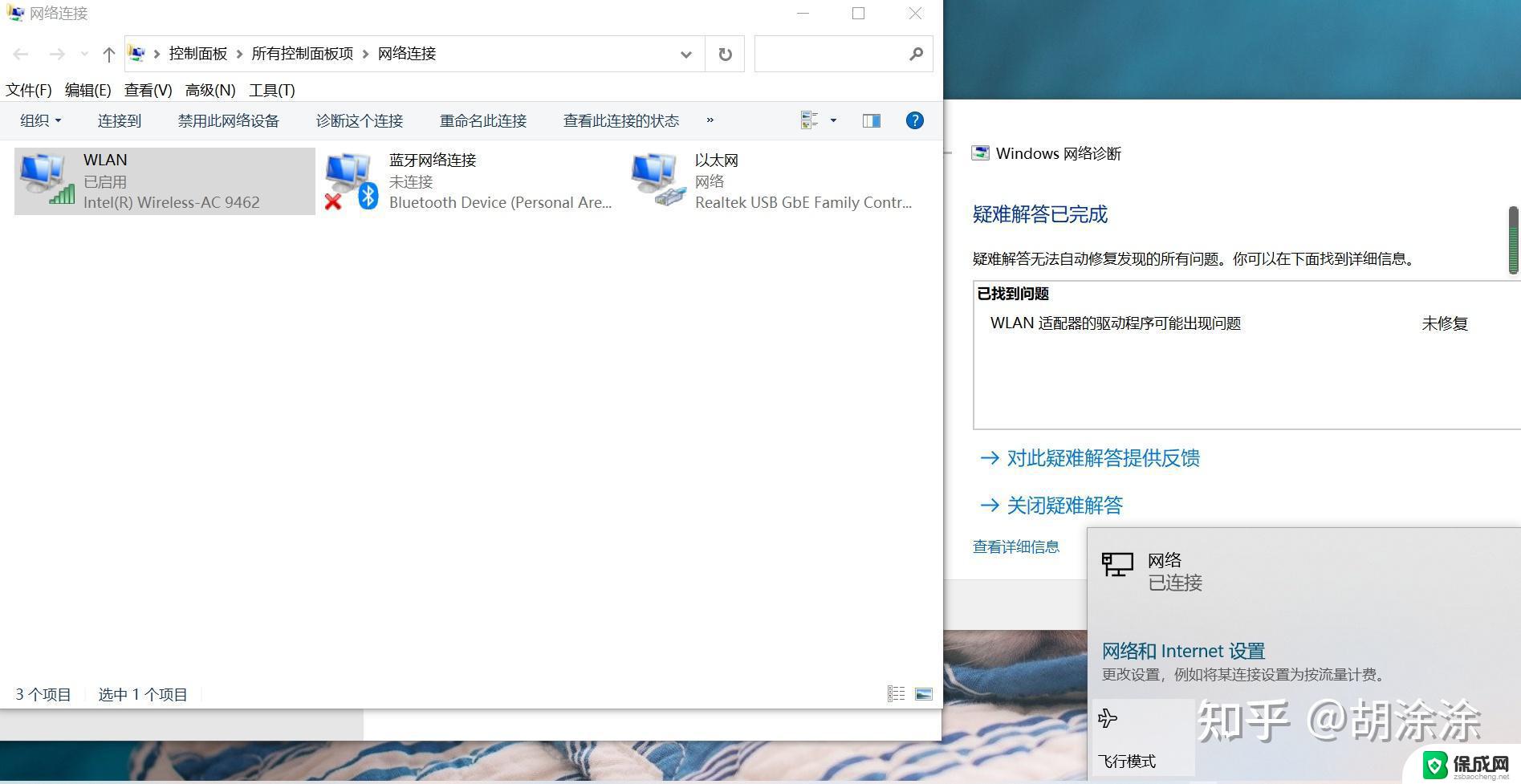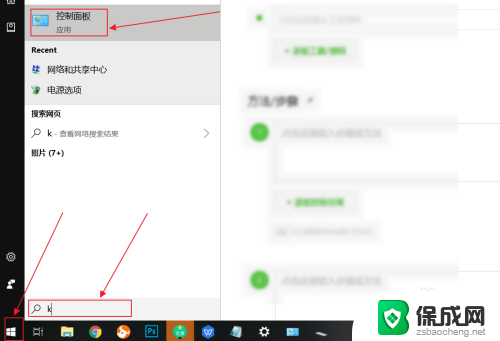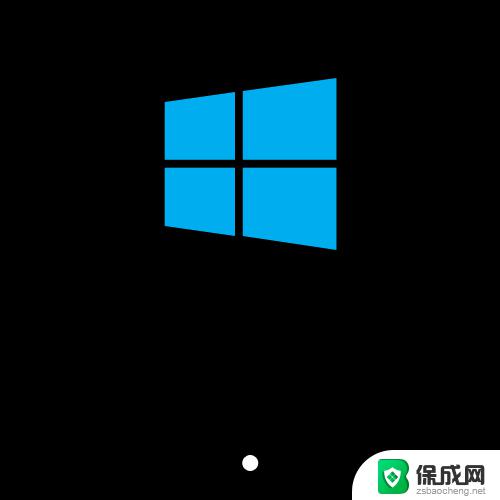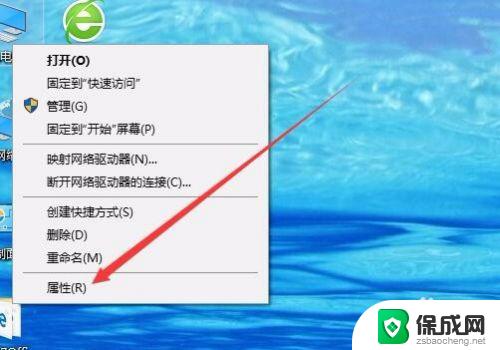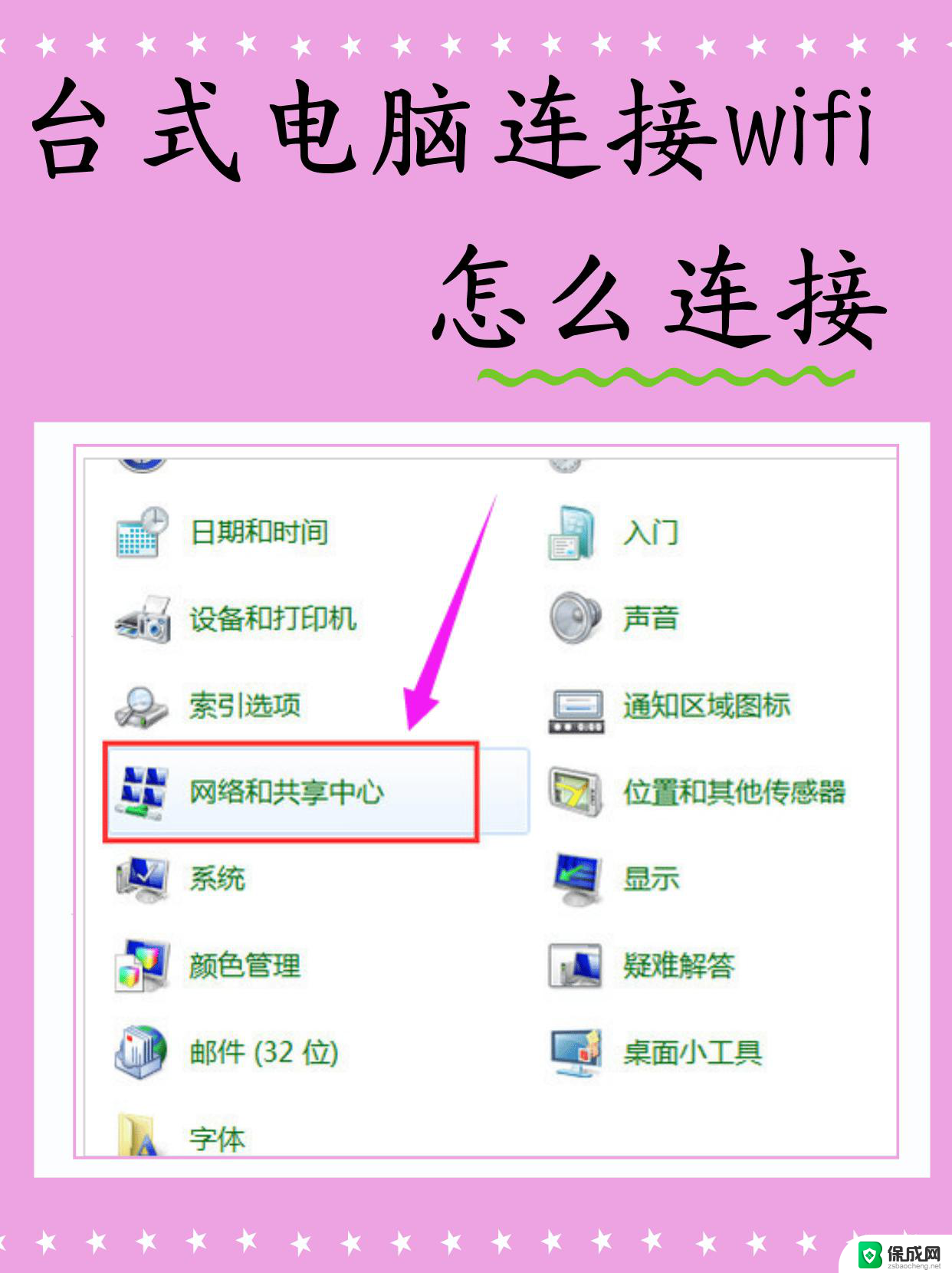用笔记本电脑怎么开wifi Win10笔记本如何连接WiFi
更新时间:2024-05-13 14:48:04作者:yang
在如今的数字化时代,笔记本电脑已经成为人们工作、学习和娱乐的重要工具,而其中一个常见的问题就是如何在Win10笔记本上打开WiFi并连接网络。打开WiFi的方法非常简单,只需点击任务栏右下角的网络图标,然后选择打开WiFi开关即可。接下来就可以在WiFi列表中找到要连接的网络,输入密码并点击连接即可畅快上网。通过这些简单的步骤,让我们的笔记本电脑也能轻松与网络连接,为我们的生活带来更多便利。
步骤如下:
1.首先,我们打开电脑。在笔记本右下角找到网络图标,鼠标左键点击。

2.然后选择【网络与Internet设置】。
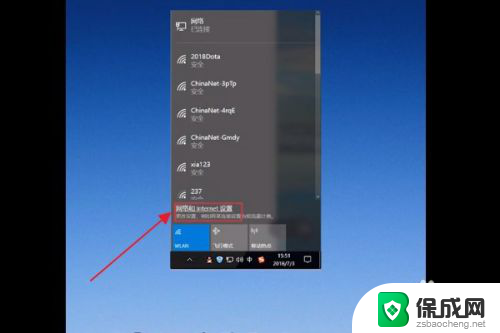
3.接着在弹出的设置窗口选择移动热点。
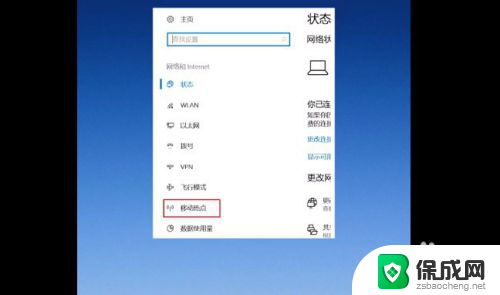
4.然后将移动热点的关切换成开的状态。
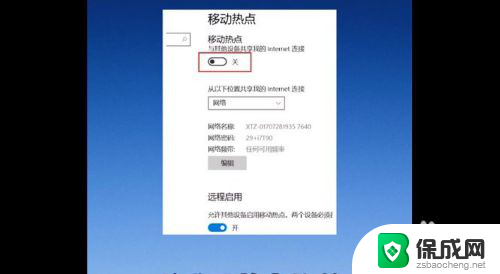
5.下图抠选的部分就是你的网络名称和网络密码。
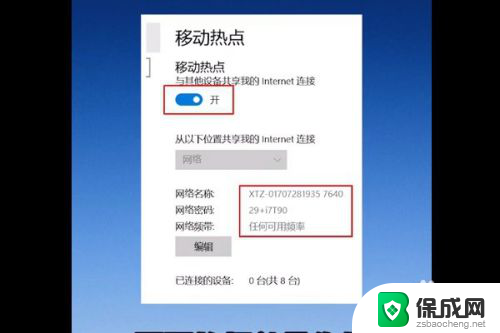
6.点击修改就可以重新编辑你的WiFi名称和密码。
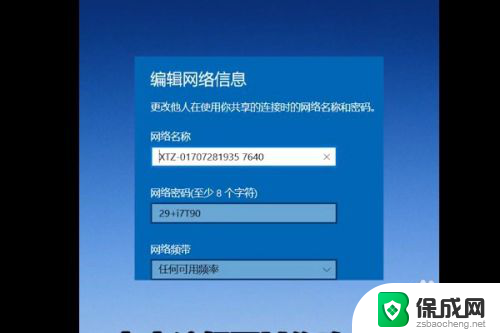
以上就是如何使用笔记本电脑开启wifi的全部内容,如果遇到这种情况,你可以按照以上步骤解决,非常简单快速。